- Πολλοί χρήστες έχουν αναφέρει ότι το δεξί κλικ δεν λειτουργεί για αυτούς στο Chrome.
- Αυτό μπορεί να είναι άβολο, ειδικά αν προσπαθείτε να χρησιμοποιήσετε το Chrome DevTool ή όταν προσπαθείτε να χρησιμοποιήσετε την επιλογή Αντιγραφή/Επικόλληση με το δεξί κλικ.
- Μπορεί να οφείλεται σε επίθεση ιού ή κακόβουλου λογισμικού, σε γνωστό σφάλμα ή σε πρόβλημα με τον ιστότοπο. Ωστόσο, έχουμε τις λύσεις για εσάς.
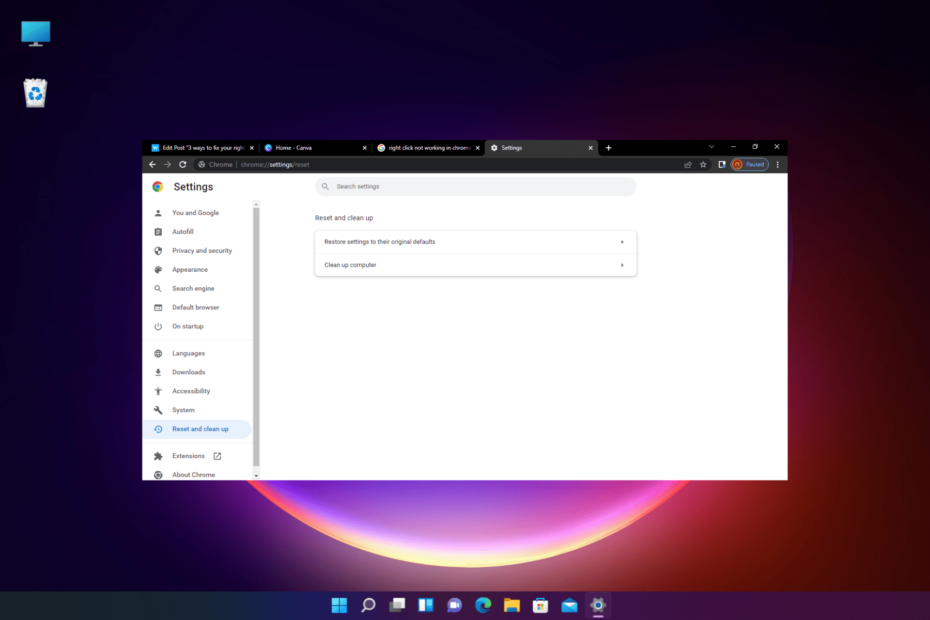
- Εύκολη μετεγκατάσταση: χρησιμοποιήστε τον βοηθό Opera για τη μεταφορά δεδομένων εξόδου, όπως σελιδοδείκτες, κωδικούς πρόσβασης κ.λπ.
- Βελτιστοποιήστε τη χρήση πόρων: η μνήμη RAM σας χρησιμοποιείται πιο αποτελεσματικά από το Chrome
- Ενισχυμένο απόρρητο: δωρεάν και απεριόριστο VPN ενσωματωμένο
- Χωρίς διαφημίσεις: το ενσωματωμένο Ad Blocker επιταχύνει τη φόρτωση των σελίδων και προστατεύει από την εξόρυξη δεδομένων
- Κατεβάστε το Opera
Το Google Chrome είναι ένας αδιαμφισβήτητος νικητής όσον αφορά τις δυνατότητες και την ταχύτητα, αλλά είναι επίσης επιρρεπής σε πολλά προβλήματα που περιλαμβάνουν το πρόβλημα με το δεξί κλικ που δεν λειτουργεί.
Αυτό το ζήτημα μπορεί να προκύψει κατά την περιήγηση στον ιστό και μπορεί να υπάρχουν διαφορετικοί λόγοι για τους οποίους δεν ανοίγει το μενού περιβάλλοντος με το δεξί κλικ.
Αν όμως είναι το κάντε δεξί κλικ του ποντικιού που δεν λειτουργεί στον υπολογιστή σας Windows 10, έχουμε κάποιες πιθανές λύσεις για εσάς.
Ευτυχώς, υπάρχουν μερικές λύσεις που μπορεί να σας βοηθήσουν να διορθώσετε το πρόβλημα με το δεξί κλικ που δεν λειτουργεί στο Chrome.
Γιατί το δεξί μου κλικ δεν λειτουργεί στο Chrome;
Εάν το αριστερό κλικ του ποντικιού λειτουργεί καλά, αλλά το δεξί κλικ δεν λειτουργεί, μπορεί να οφείλεται σε:
- Ένας ιός ή κακόβουλο λογισμικό που πρέπει να εκμεταλλεύεται το πρόγραμμα περιήγησης ιστού
- Παρεμβολή από τις επεκτάσεις του προγράμματος περιήγησης
- Ένα σφάλμα ιστότοπου που απενεργοποιεί το δεξί κλικ
- Τροποποιημένες ρυθμίσεις προγράμματος περιήγησης
- Γνωστά σφάλματα λογισμικού
- Κατεστραμμένα αρχεία προγράμματος περιήγησης
- Ο ιστότοπος έχει απενεργοποιήσει το δεξί κλικ
Σε τέτοιες περιπτώσεις, προτού προχωρήσετε με άλλες μεθόδους αντιμετώπισης προβλημάτων, μπορείτε να δοκιμάσετε να ενημερώσετε το Chrome στην πιο πρόσφατη έκδοση.
Αυτό θα εγκαταστήσει τυχόν ενημερώσεις κώδικα λογισμικού που κυκλοφορεί ο κατασκευαστής για να διορθώσει το συγκεκριμένο σφάλμα.
Τώρα μπορείτε να δοκιμάσετε τις παρακάτω μεθόδους για να διορθώσετε πιθανώς το δεξί κλικ που δεν εμφανίζεται στο πρόβλημα του Chrome.
Τι μπορώ να κάνω εάν το δεξί κλικ δεν λειτουργεί στο Chrome;
1. Ανοίξτε το πρόγραμμα περιήγησης σε ασφαλή λειτουργία
- Εκτόξευση Χρώμιο.
- Κάντε κλικ στις τρεις τελείες πάνω δεξιά.

- Επιλέγω Νέο παράθυρο ανώνυμης περιήγησης από το μενού.

Το παράθυρο ανώνυμης περιήγησης απενεργοποιεί όλες τις προστιθέμενες επεκτάσεις, επιτρέποντάς σας έτσι να κάνετε περιήγηση σε ασφαλή λειτουργία.
Αυτό σας βοηθά να παρακάμψετε το πρόβλημα με το δεξί κλικ που δεν λειτουργεί στο Chrome.
2. Επιθεωρήστε το στοιχείο
- Εκκινήστε το Chrome και πατήστε το Ctrl + Βάρδια + Εγώ κλειδιά μαζί για να ανοίξετε το DevTools τζάμι.
- Επίλεξε το Στοιχεία καρτέλα και πατήστε Ctrl και μετακινήστε τον τροχό του ποντικιού ταυτόχρονα για μεγέθυνση.
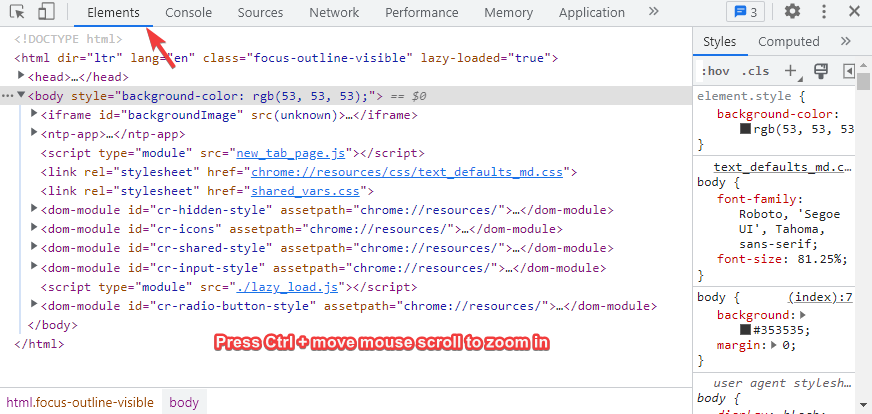
- Φροντίστε να κάνετε μεγέθυνση 100%.
Πολλοί χρήστες βρήκαν αυτήν την επιδιόρθωση χρήσιμη και, ως εκ τούτου, θα παρατηρήσετε ότι το δεξί κλικ που δεν λειτουργεί στο ζήτημα του στοιχείου επιθεώρησης Chrome έχει διορθωθεί.
- Πώς να κάνετε τα Windows 11 να εμφανίζουν όλες τις επιλογές με δεξί κλικ
- Πώς να απενεργοποιήσετε το νέο μενού περιβάλλοντος στα Windows 11
- Πλήρης επιδιόρθωση: Το Google Chrome δεν ανταποκρίνεται/δεν λειτουργεί
3. Επαναφέρετε το Google Chrome
- Ανοιξε Χρώμιο, και κάντε κλικ στις τρεις τελείες επάνω δεξιά.

- Τώρα, κάντε κλικ στο Ρυθμίσεις στον κατάλογο.

- Στη συνέχεια, κάντε κλικ στο Επαναφορά και εκκαθάριση στα αριστερά του Ρυθμίσεις τζάμι.
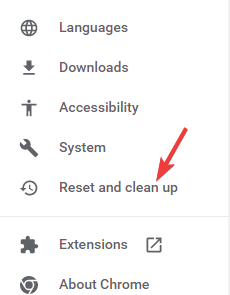
- Στα δεξιά, κάντε κλικ στο Επαναφέρετε τις ρυθμίσεις στην αρχική τους προεπιλογή.
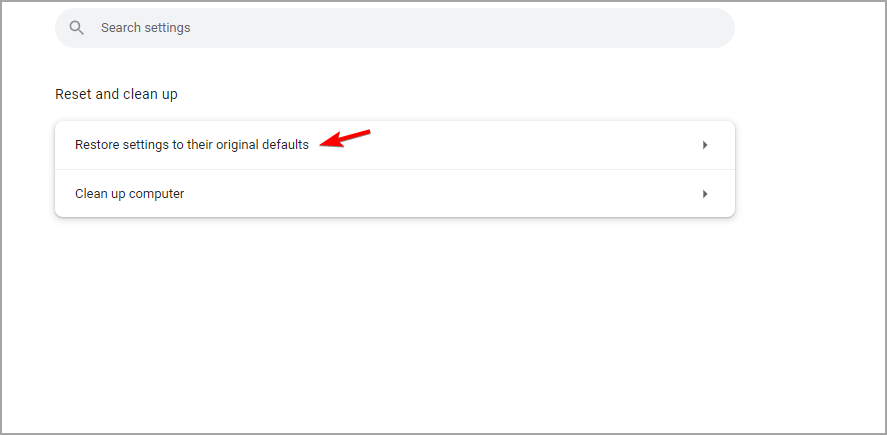
- Στο Επαναφορά ρυθμίσεων προτροπή, κάντε κλικ στο Επαναφορά ρυθμίσεων πάλι.

Μόλις ολοκληρωθεί η διαδικασία επαναφοράς, επανεκκινήστε το Chrome και ελέγξτε εάν το δεξί κλικ στο Chrome λειτουργεί.
Πώς μπορώ να αλλάξω το μενού με το δεξί κλικ στο Chrome;
Το Chrome είναι ένα πολυδιάστατο πρόγραμμα περιήγησης που σας επιτρέπει να καλύψετε τις περισσότερες από τις απαιτήσεις σας μέσω της μεγάλης συλλογής επεκτάσεων του.
Ομοίως, μπορείτε να εγκαταστήσετε μια επέκταση που σας επιτρέπει να προσαρμόσετε το μενού δεξί κλικ του Chrome.
Για παράδειγμα, μπορείτε να εγκαταστήσετε επεκτάσεις όπως το Προσαρμοσμένο μενού με δεξί κλικ, Αναζήτηση μενού περιβάλλοντος, και πολλά άλλα από το διαδικτυακό της κατάστημα.
Για να λειτουργήσει ξανά το δεξί κλικ στο Chrome, μπορείτε επίσης να δοκιμάσετε να εκκινήσετε το πρόγραμμα περιήγησης σε κατάσταση ανώνυμης περιήγησης.
Επιπλέον, μπορείτε επίσης να απενεργοποιήσετε τυχόν επεκτάσεις προγράμματος περιήγησης ή να βγείτε από την ιστοσελίδα που ενδέχεται να εμποδίζει τη λειτουργία δεξί κλικ.
Μπορείτε επίσης να χρησιμοποιήσετε μια λύση προστασίας από ιούς για να αφαιρέσετε τυχόν κακόβουλο λογισμικό και ιούς από το σύστημά σας ή απλά να επανεγκαταστήσετε το Chrome.
Ωστόσο, εάν ο ορθογραφικός έλεγχος με το δεξί κλικ δεν λειτουργεί στο Chrome, μπορείτε να ανατρέξετε στη λεπτομερή ανάρτησή μας σχετικά με τον τρόπο να λειτουργήσει ξανά ο ορθογραφικός έλεγχος του Chrome.
Αντιμετωπίζετε άλλα προβλήματα με το Chrome; Μπορείτε να μας ενημερώσετε στο παρακάτω πλαίσιο σχολίων.
 Έχετε ακόμα προβλήματα;Διορθώστε τα με αυτό το εργαλείο:
Έχετε ακόμα προβλήματα;Διορθώστε τα με αυτό το εργαλείο:
- Κατεβάστε αυτό το εργαλείο επισκευής υπολογιστή Αξιολογήθηκε Εξαιρετική στο TrustPilot.com (η λήψη ξεκινά από αυτή τη σελίδα).
- Κάντε κλικ Εναρξη σάρωσης για να βρείτε ζητήματα των Windows που θα μπορούσαν να προκαλούν προβλήματα στον υπολογιστή.
- Κάντε κλικ Φτιάξ'τα όλα για να διορθώσετε προβλήματα με τις κατοχυρωμένες τεχνολογίες (Αποκλειστική Έκπτωση για τους αναγνώστες μας).
Το Restoro έχει ληφθεί από 0 αναγνώστες αυτόν τον μήνα.
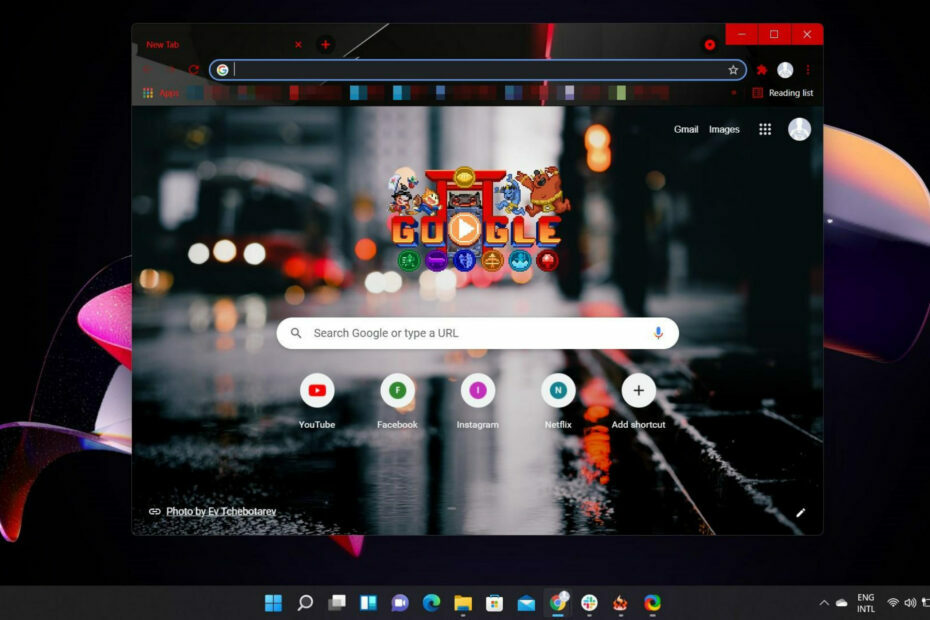

![5 καλύτερα προγράμματα περιήγησης με σκοτεινές λειτουργίες [Windows, Mac & Android]](/f/9981790cb657475e70c28a08b5963842.png?width=300&height=460)